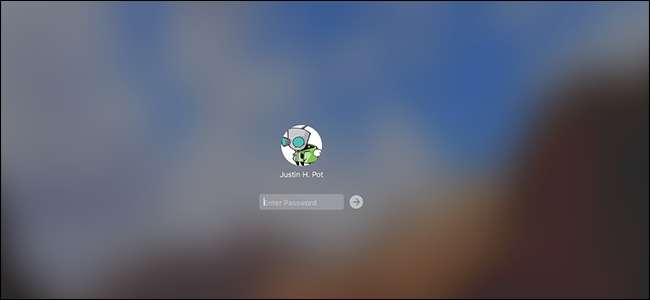
Masz dość dzieci lub współlokatora publikujących głupie rzeczy na Twoim koncie na Facebooku za każdym razem, gdy wychodzisz z pokoju? Wszystko, co musisz zrobić, zablokować komputer Mac, aby je chronić.
Gdy zablokujesz Maca, możesz go odblokować tylko za pomocą hasła lub odcisku palca, jeśli masz nowego MacBooka Pro z paskiem Touchbar. Istnieje kilka sposobów zablokowania komputera Mac. Możesz ustawić automatyczne blokowanie, gdy wyświetlacz przechodzi w stan uśpienia. Możesz go zablokować za pomocą skrótu klawiaturowego. Jeśli masz pasek dotykowy, możesz nawet dodać tam niestandardowy przycisk blokady. Oto jak to wszystko i nie tylko!
Zablokuj komputer Mac, gdy system jest bezczynny
Aby rozpocząć, otwórz Preferencje systemowe i przejdź do sekcji „Bezpieczeństwo i prywatność”. W zakładce „Ogólne” wybierz opcję „Wymagaj hasła… po uśpieniu lub uruchomieniu wygaszacza ekranu”. Ustaw powiązane menu rozwijane na „natychmiast”.
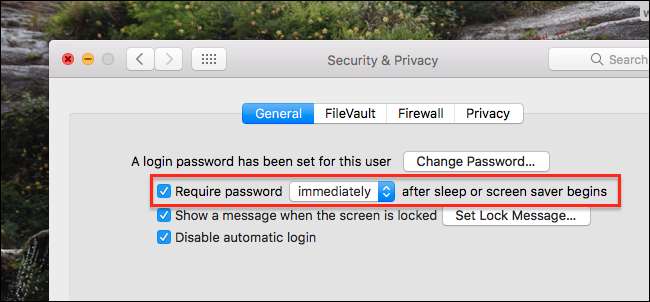
Po wyprowadzeniu komputera Mac ze stanu uśpienia lub z wygaszacza ekranu będzie on teraz wymagał hasła w celu uzyskania dostępu. Aby dostosować czas uśpienia wyświetlacza Maca, przejdź do sekcji „Oszczędzanie energii” w Preferencjach systemowych. Tutaj możesz ustawić dowolne godziny, kiedy Mac i wyświetlacz przejdą w stan uśpienia.
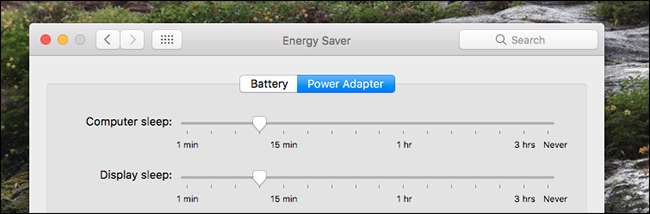
Pamiętaj, że jeśli używasz MacBooka, musisz osobno ustawić czasy, kiedy MacBook korzysta z baterii lub zasilacza.
Zablokuj komputer Mac za pomocą skrótu klawiaturowego
Jeśli nie chcesz czekać na uśpienie komputera Mac, możesz go szybko zablokować za pomocą prostego skrótu klawiaturowego. Jeśli używasz nowszego Maca, w którym przycisk zasilania jest klawiszem, po prostu naciśnij Control + Shift + Power. Jeśli używasz starszego Maca z napędem optycznym, naciśnij Control + Shift + Eject. Tak po prostu Twój Mac zostanie zablokowany.
Zablokuj komputer Mac za pomocą paska dotykowego
Jeśli używasz najnowszego MacBooka Pro z paskiem Touchbar, możesz dodać dedykowany przycisk do blokowania komputera Mac. Przejdź do Preferencji systemowych> Klawiatura, a następnie kliknij przycisk „Dostosuj pasek kontrolny”.
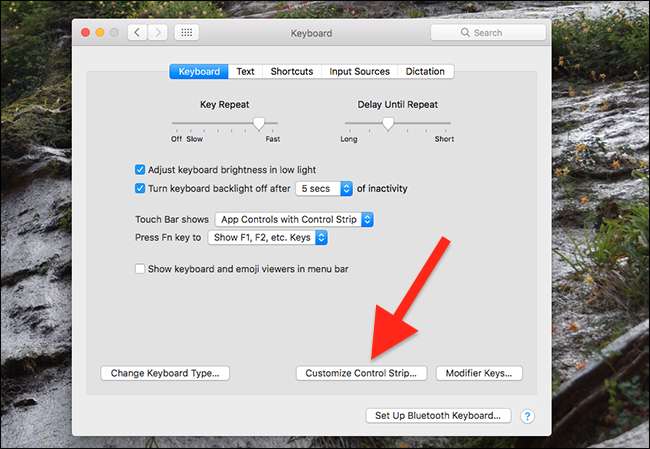
Przeciągnij przycisk blokady ekranu z dołu ekranu na pasek dotykowy. Możesz umieścić przycisk w kolekcji czterech przycisków, które są zawsze na ekranie lub w rozszerzonym zestawie klawiszy - w zależności od tego, który z nich działa.
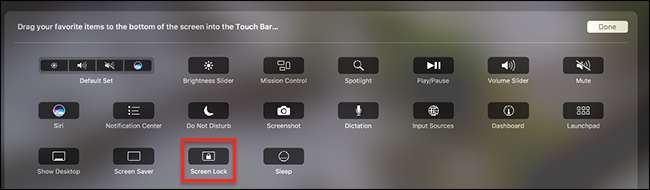
Zablokuj komputer Mac za pomocą Hot Corners
Hot Corners to jedna z tych funkcji, które użytkownicy komputerów Mac uwielbiają lub całkowicie ignorują. Jeśli podoba Ci się ta funkcja, możesz jej użyć do zablokowania ekranu. Najpierw upewnij się, że ekran jest ustawiony tak, aby blokował się, gdy system jest w stanie bezczynności, jak omówiliśmy wcześniej. Następnie przejdź do Preferencji systemowych> Kontrola misji i kliknij przycisk „Gorące rogi”.
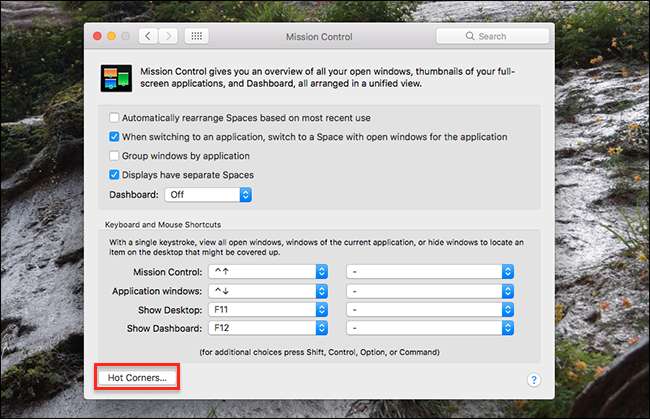
Tutaj możesz ustawić dowolny róg na „Uśpij wyświetlacz”. Jeśli masz ustawiony system tak, aby blokował się za pomocą wygaszacza ekranu, możesz również ustawić gorący róg, aby zamiast tego aktywował wygaszacz ekranu. To zależy wyłącznie od Ciebie. Tak czy inaczej, Twój Mac zostanie zablokowany po uruchomieniu tego rogu.

Zablokuj ekran z paska menu
Jeśli masz ustawiony system tak, aby blokował się, gdy przechodzi w stan uśpienia, możesz również dodać przycisk do paska menu, który aktywuje tryb uśpienia. Przejdź do Aplikacje> Narzędzia> Dostęp do pęku kluczy. Z menu „Dostęp do pęku kluczy” wybierz polecenie „Preferencje”.
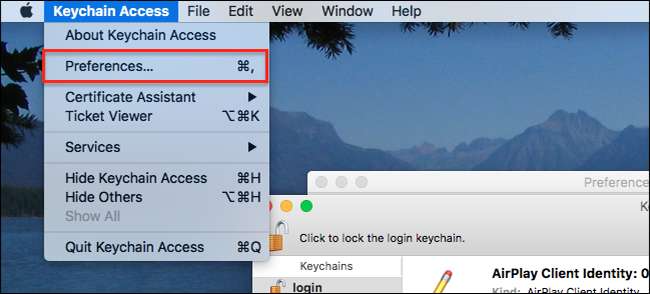
W oknie „Preferencje” zaznacz opcję „Pokaż stan pęku kluczy na pasku menu”.
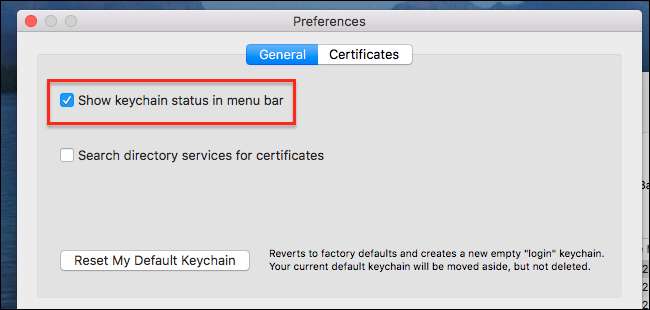
Zobaczysz teraz ikonę kłódki na pasku menu. Kliknij go, a zobaczysz opcję zablokowania ekranu.
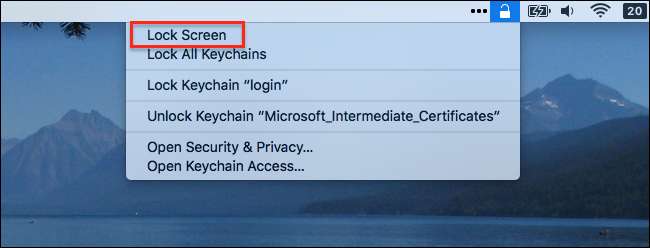
Możesz także użyć tego menu do blokowania i odblokowywania pęków kluczy, ale możliwość zablokowania komputera Mac jest miłym dodatkiem.







